
De nombreux utilisateurs prudents ont tendance à stocker des fichiers vitaux dans des appareils pratiques et rapides tels que des clés USB pour assurer leur sécurité. Pour ces dossiers, nous pouvons encore améliorer leur protection grâce au cryptage et à d’autres moyens.
1. Ouvrez cet ordinateur et recherchez les appareils et les lecteurs
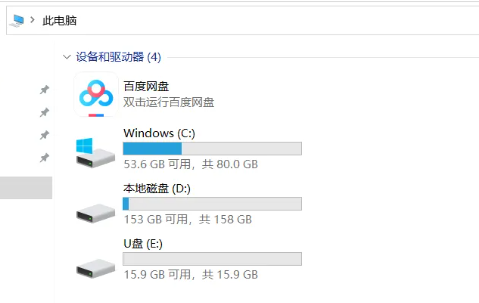
2. Cliquez avec le bouton droit sur la clé USB et sélectionnez "Activer Bitlocker"
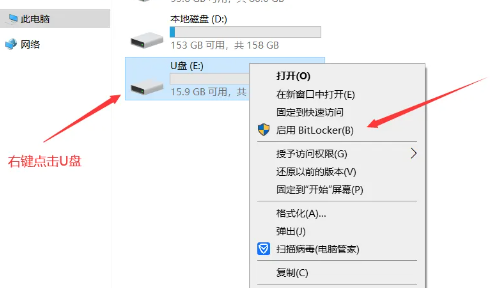
3. Cliquez ici Utiliser le mot de passe

4. Entrez votre mot de passe

5. Cliquez ensuite sur "Enregistrer dans un fichier" ici
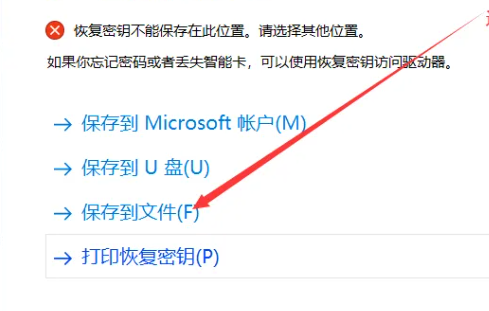
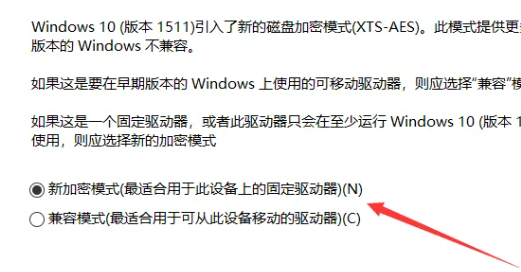 .
.
Ce qui précède est le contenu détaillé de. pour plus d'informations, suivez d'autres articles connexes sur le site Web de PHP en chinois!
 Liste de prix du niveau Douyin 1-75
Liste de prix du niveau Douyin 1-75
 Qu'est-ce que la carte de contrôle d'accès NFC
Qu'est-ce que la carte de contrôle d'accès NFC
 Les photos Windows ne peuvent pas être affichées
Les photos Windows ne peuvent pas être affichées
 Qu'est-ce que le courrier électronique
Qu'est-ce que le courrier électronique
 Quels sont les cinq types de fonctions d'agrégation ?
Quels sont les cinq types de fonctions d'agrégation ?
 Site officiel de Binance
Site officiel de Binance
 Comment faire défiler les images en ppt
Comment faire défiler les images en ppt
 Comment résoudre le problème selon lequel le raccourci IE ne peut pas être supprimé
Comment résoudre le problème selon lequel le raccourci IE ne peut pas être supprimé